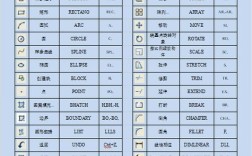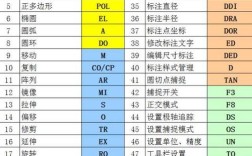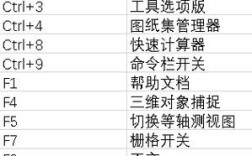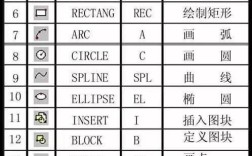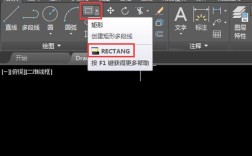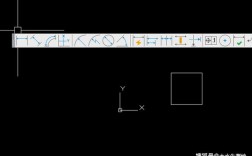在CAD软件中,命令行是核心交互界面之一,它允许用户通过输入指令快速执行操作,相较于点击工具栏按钮,这种方式效率更高,尤其适合复杂绘图或批量处理任务,不同版本的CAD(如AutoCAD、中望CAD、浩辰CAD等)打开命令行的方式略有差异,但整体逻辑相似,以下将从通用方法、版本差异、自定义设置及常见问题四个方面详细说明如何打开命令行。
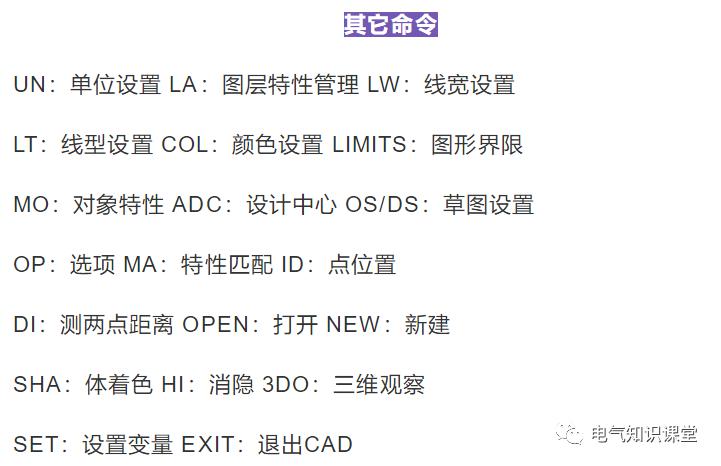
通用打开方法(适用于多数CAD版本)
快捷键激活(最常用)
几乎所有CAD软件都默认通过快捷键 Ctrl+9 控制命令行的显示与隐藏,按下组合键后,命令行会立即在绘图区域底部弹出(若原本隐藏)或隐藏(若原本显示),这是最快速、最通用的方法,无需通过菜单逐层查找,适合频繁切换命令行显示状态的用户。
菜单栏操作
若快捷键无效或用户习惯菜单操作,可通过菜单栏手动开启:
- AutoCAD(经典界面):点击顶部菜单栏【工具】→【命令行】,勾选后命令行显示。
- 中望CAD/浩辰CAD:类似路径,点击【工具】→【命令行】或【视图】→【显示】→【命令行】(部分版本路径略有差异)。
- AutoCAD 2024及以上(新界面):若使用“草图与注释”工作空间,菜单栏默认隐藏,需先点击左上角“自定义快速访问工具栏”下拉箭头,勾选【显示菜单栏】,再按上述路径操作。
状态栏按钮
部分CAD版本在绘图区域底部状态栏(显示坐标、栅格、正交等按钮的区域)提供了“命令行”开关图标,图标通常为文本框样式(如“命令行”文字或类似命令提示的图标),右键单击该图标,选择【显示】或【启用】即可,若状态栏未显示该图标,可通过右键单击状态栏空白处,在自定义选项中勾选【命令行】。
不同版本CAD的特殊情况
AutoCAD LT(简化版)
AutoCAD LT作为轻量版,功能虽较完整版简化,但命令行功能保留,打开方式与完整版一致,仍通过Ctrl+9或菜单栏【工具】→【命令行】激活。
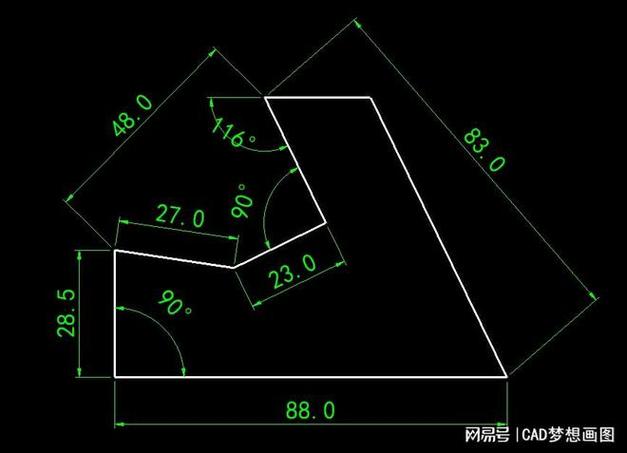
For Mac版本的CAD
macOS系统下的AutoCAD或中望CAD,由于系统交互逻辑差异,快捷键可能有所不同:
- AutoCAD for Mac:默认通过 Command+9(Mac系统的“Command”键对应Windows的“Ctrl”键)打开命令行,或点击顶部菜单栏【视图】→【命令行】。
- 中望CAD for Mac:快捷键为 Control+9(部分Mac键盘外接Windows键盘时适用),或通过【视图】菜单→【显示命令行】。
旧版本CAD(如AutoCAD 2007及以下)
早期CAD版本界面以经典工具栏为主,命令行默认显示,若意外关闭,可通过【工具】→【选项】→【显示】标签页,勾选【窗口元素】中的【显示命令行窗口】,点击“确定”恢复。
自定义命令行设置(提升使用效率)
打开命令行后,用户可根据习惯调整其外观与功能,优化绘图体验。
调整命令行位置与大小
- 浮动与停靠:默认情况下,命令行停靠在绘图区域底部,将鼠标移动到命令行上边缘,待光标变为双向箭头时,可拖动调整高度;若按住命令行左侧或边缘空白处拖动,可将其变为浮动窗口,放置在屏幕任意位置(如右侧或顶部),再次拖动至绘图区域边缘可重新停靠。
- 透明度设置:AutoCAD 2016及以上版本支持命令行透明度调整,右键单击命令行→【选项】→【显示】→【窗口元素】→【颜色】,在“透明度”栏中拖动滑块,可设置命令行在非活动状态时的透明度(0%完全不透明,90%几乎透明),避免遮挡绘图内容。
命令行历史记录与字体
- 历史记录查看:命令行默认显示最近3行命令记录,若需查看更多,可按F2键打开“文本窗口”,显示完整的命令操作历史(支持滚动查看、复制文本)。
- 字体与大小:通过【工具】→【选项】→【显示】→【字体】,可设置命令行文本的字体、字形和字号,建议选择等宽字体(如“宋体”“Consolas”),确保字符对齐清晰。
相关问答FAQs
问题1:按下Ctrl+9后命令行仍未显示,怎么办?
解答:若快捷键无效,可能是以下原因导致:
(1)快捷键被占用:检查是否安装了其他软件(如截图工具、输入法)占用了Ctrl+9组合键,尝试关闭其他软件后重试。
(2)CAD设置错误:在AutoCAD中,输入“OP”打开选项对话框,点击【配置】标签页,检查是否误操作切换了“未命名配置”(可能导致自定义设置丢失),可点击“重置”恢复默认设置(注意:重置会丢失所有自定义选项,需谨慎操作)。
(3)命令行被完全禁用:极少数情况下,CAD系统变量“CMDLINE”被设置为0(默认为1),此时命令行被强制隐藏,在绘图区域输入“CMDLINE”,回车后输入“1”,回车即可恢复显示。
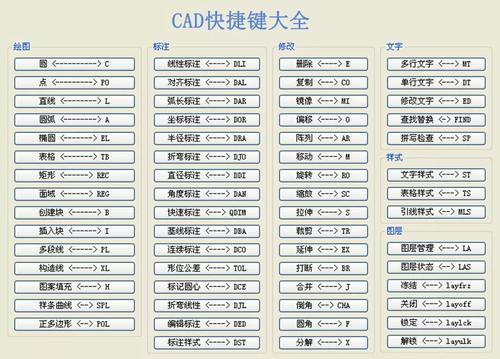
问题2:命令行显示后,输入命令无响应或提示“未知命令”,如何处理?
解答:该问题通常与命令输入方式或CAD环境相关,解决方法如下:
(1)检查输入法:确保输入法为英文状态(CAD命令不识别中文输入),且未开启全角模式(全角字符会导致命令无法识别)。
(2)命令拼写错误:CAD命令支持缩写(如“L”代表“LINE”,“C”代表“CIRCLE”),但需确保拼写正确,若不确定完整命令,可在命令行输入第一个字母(如“C”),按Tab键可切换所有以C开头的命令,选择所需命令后回车。
(3)加载自定义命令:若使用的是自定义命令(如LISP程序加载的命令),需确保程序已正确加载,在命令行输入“AP”(APPLOAD),打开“加载/卸载应用程序”对话框,选择自定义程序文件(如“.lsp”“.vlx”),点击“加载”并关闭窗口,再尝试输入命令。
(4)修复CAD安装:若以上方法无效,可能是CAD程序文件损坏,通过Windows控制面板的“程序和功能”找到CAD安装包,选择“修复”或“重新安装”,恢复系统文件完整性。
通过以上方法,用户可轻松打开并自定义CAD命令行,结合快捷键与命令输入,显著提升绘图效率,建议初学者从基础命令(如LINE、CIRCLE、MOVE等)开始练习,逐步熟悉命令行操作逻辑,为复杂绘图打下基础。